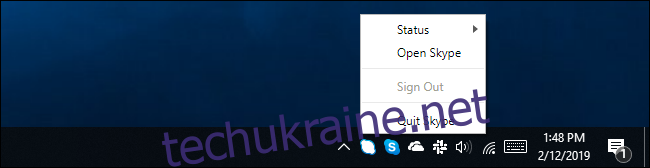Вбудований у Windows 10 додаток Skype тепер відображається у системній області сповіщень. Це зручно, але що робити, коли ви не використовуєте Skype і не бажаєте, щоб він автоматично запускався при кожному ввімкненні комп’ютера? Ось декілька способів це виправити.
Звичайно, можна просто клікнути правою кнопкою миші на іконці Skype в треї і закрити його, але він знову з’явиться при наступному завантаженні системи.
Відключення автозапуску Skype через Диспетчер Завдань
На щастя, останні версії Skype знову поводяться як типові програми Windows. Не можна відключити автоматичний запуск через налаштування Skype без попереднього входу в обліковий запис, але є обхідний шлях: скористатися Диспетчером Завдань.
Щоб відкрити його, натисніть Ctrl+Shift+Esc або клацніть правою кнопкою миші на панелі завдань і виберіть “Диспетчер Завдань”.
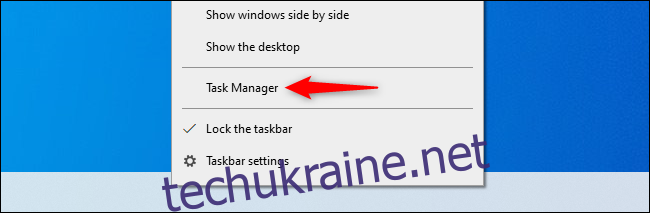
Перейдіть на вкладку “Автозавантаження”. Якщо ви її не бачите, спочатку натисніть “Детальніше”.
Знайдіть у списку “Skype”, клацніть по ньому правою кнопкою миші та оберіть “Відключити”. Тепер Windows не запускатиме Skype автоматично під час входу.
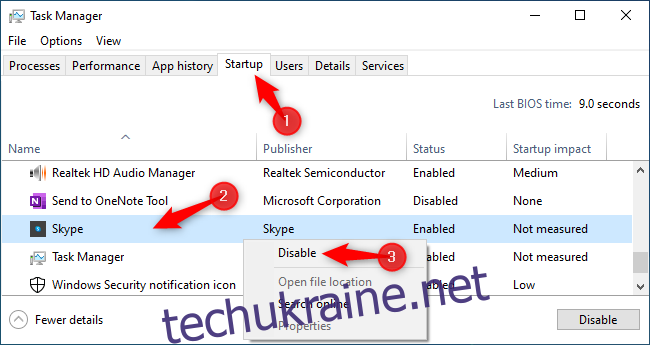
Skype продовжить працювати, якщо він вже був запущений на момент виконання цих дій, але ви можете клацнути правою кнопкою миші іконку Skype у системній панелі сповіщень (не називайте це системним треєм!) і вибрати “Вийти зі Skype”, щоб негайно закрити його.
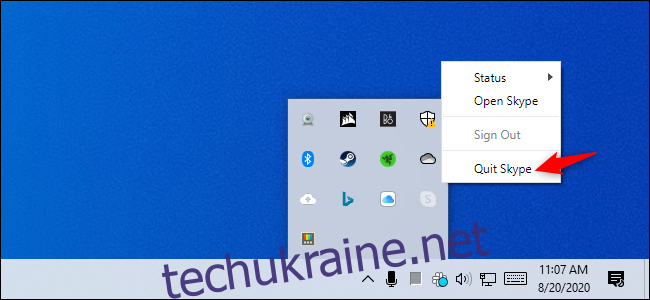
Як приховати іконку Skype з системного трея в Windows 10
Оновлення: Скоріш за все, на вашому комп’ютері встановлена новіша версія Skype, тому наведені вище інструкції мають спрацювати. Якщо ні, скористайтесь наступними рекомендаціями для старішої версії Skype.
У попередній “модернізованій” версії Skype неможливо просто клікнути правою кнопкою миші на іконці в треї і закрити програму, як це працює з класичними настільними додатками. Skype не пропонує опції “Вийти”.
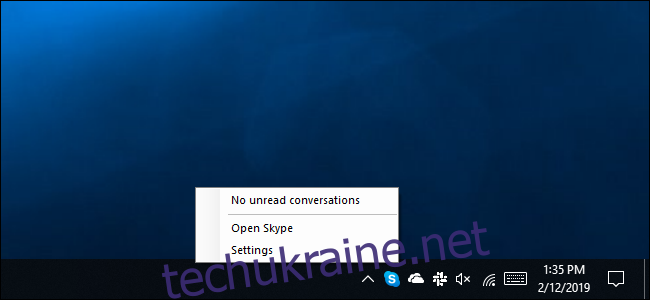
Цей сучасний додаток Skype від Microsoft навіть не відображається у списку програм автозавантаження, тому ви не зможете відключити його, керуючи параметрами запуску з “Параметрів” або “Диспетчера Завдань”.
Проте ви можете приховати іконку у вікні налаштувань Skype. Клацніть правою кнопкою миші на іконці Skype в системній області сповіщень та виберіть “Налаштування”, або ж відкрийте вікно Skype, натисніть кнопку меню “…” і виберіть “Налаштування”.

Перейдіть до розділу “Загальні” та вимкніть опцію “Показувати Skype в області сповіщень Windows (системний трей)”. Іконка Skype зникне з панелі сповіщень.
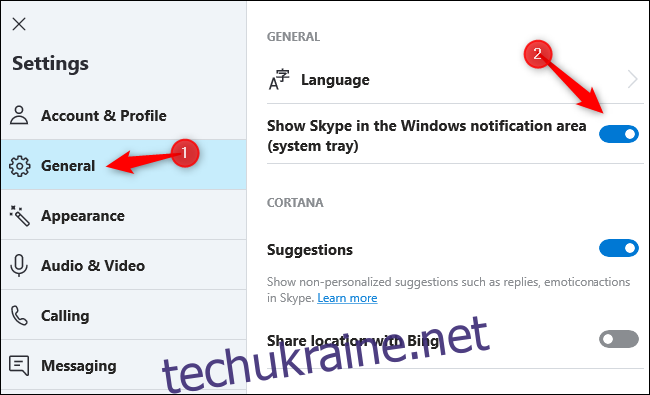
Майте на увазі, що інші користувачі все ще зможуть надсилати вам повідомлення через Skype, якщо ви ввійшли в обліковий запис, навіть якщо іконка не відображається. Щоб цього уникнути, вийдіть зі свого профілю. Натисніть меню “…” у вікні Skype і виберіть “Вийти”.
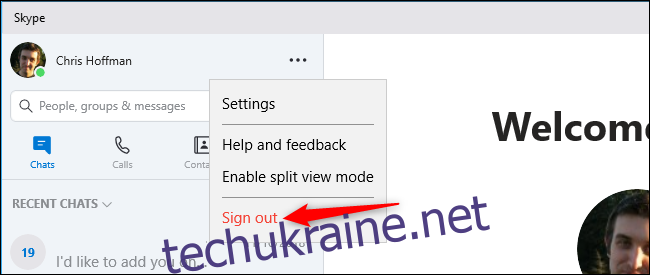
Якщо ви зовсім не плануєте використовувати Skype, ви також можете його видалити. Знайдіть ярлик Skype в меню “Пуск”, клацніть по ньому правою кнопкою миші і виберіть “Видалити”. Windows 10 дозволяє видаляти таким чином багато вбудованих додатків.
Якщо у вас встановлено кілька версій Skype, і ви хочете видалити саме вбудовану версію Windows 10, знайдіть ярлик Skype з поміткою “Надійна програма Microsoft Store” і видаліть його.
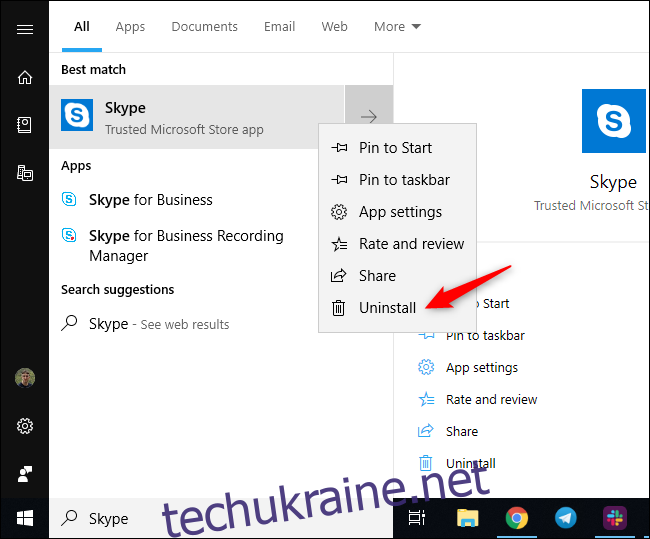
Класична настільна версія Skype має опцію “Вийти зі Skype”, яка з’являється при натисканні правою кнопкою миші на іконку в системній області сповіщень. Ця версія Skype поводиться як традиційний клієнт Skype, до якого ви звикли.
Ситуація досить заплутана, оскільки вбудована версія Skype з магазину та сучасна настільна версія настільки схожі, але настільна версія Skype пропонує більше функціональних можливостей.